このページでは、DVD準拠したMpeg2動画を利用して、DVDstylerで無劣化・無変換でDVDにオーサリングする方法を紹介します。
「DVDに準拠したmpgファイルを用意している筈なのに、上手くISO化出来ないなぁ」って方用のTipsも書き記してあります。
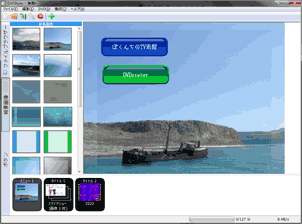
▲DVDstyler
様々な形式の動画・静止画・音声ファイルからDVDオーサリングが可能なフリーソフト。
メニュー画面や再生の順序を自由に指定でき、ちょっと頑張れば市販DVD並みのクオリティをもったDVDが作成できます。
DVD形式に準拠したビデオ素材を登録する
DVDstylerは、DVD形式に準拠したMpeg2、m2v、mv2、mpvおよび音声ファイルを登録すると、自動的に無劣化でDVD化するように設定されています。
DVDビデオに準拠した素材を登録してみた図
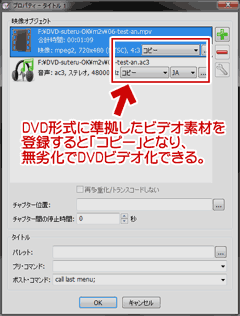
▲クリックで拡大
上記の様に、変換設定が「コピー」となり、素材を再変換すること無くDVDにオーサリングが可能です
(上記の「コピー」タブが選択可能な状態ならば、再変換する事も可能)
(素材によっては再変換が不能な場合もある)
DVD準拠したmpeg2でも、オーサリング成功しない場合がある
以下、私のPC環境だけで発生している現象かもしれません。覚え書き程度に書き残しておきますので、同様の症状が出た場合のみ参考にして下さい。
以下のようなMpegファイルを作り直す手順を踏まなくても、プロジェクトファイルを1から作り直せば正しくオーサリング出来るようになる場合もあります。
何が原因でこんな現象が出るのか、チョット不明です。
DVDstylerは、DVD準拠したmpeg2ファイルは無変換でDVDへオーサリングする事が可能です。しかし、
- 通常のMpeg2-PS形式のmpgファイル
- セグメントの記録されていないVOBファイル
上記のようなmpeg2ファイルでは、DVDstyler上では問題なくオーサリング出来ているように見えても、市販のDVDプレーヤーで上手く再生出来ない場合があるようです。
また、m2v・mpv等のエレメンタルストリームと、AC3・mp2など音声ファイルを別々に用意してDVDstyler上でMUXさせる事も、出来ないかもしれません。
オーサリングは無事成功している様に見えますが、PCソフトや市販プレーヤーで再生できない現象が多々発生します。
解決策: セグメント付きVOBファイルを用意する
これらを解決するには、セグメント付きのVOBファイルにMUXしなおす必要があります。
用意したDVD準拠したmpegファイルを「ばっちでまっくす」で一旦分離し、Imago MPEG-Muxerで再度MUXしなおしてみましょう。
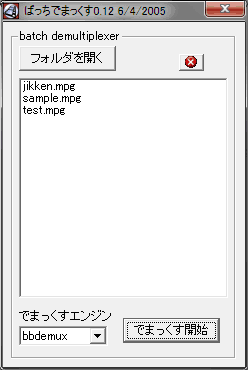
▲ばっちでまっくす起動画面
サイト内解説ページ:Mpegファイルの分離(Demux)ができるフリーソフト、ばっちでまっくす
登録したmpgファイルを音声部分と映像部分に分離してくれます。
次に、分離したファイルを、ImagoMPEG-Muxerを利用してセグメント付きのVOBファイルにMUXしなおします。
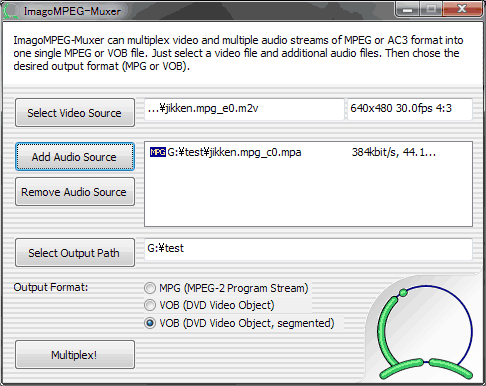
▲ImagoMPEG-Muxer起動画面
サイト内解説ページ:Mpegファイルを結合(Mux)するためのフリーソフト: ImagoMPEG-Muxer
下段の「VOB (DVD Object, segmented)」を選択し、出力します。
ImagoMPEG-Muxerで出力されたVOBファイルをDVDstylerに読み込ませて、再度オーサリングしてみましょう。今度は無事に無変換でDVD形式で出力でき、再生も正常に行われる筈です。